Установка программы
Небольшое руководство, как скачать с официального сайта и установить домашний видеоредактор Adobe Premiere Elements 13. Итак, идем на сайт adobe.com в самом низу страницы нажимаем на кнопку: Ресурсы для загрузки. Потом: Просмотреть все доступные пробные версии.
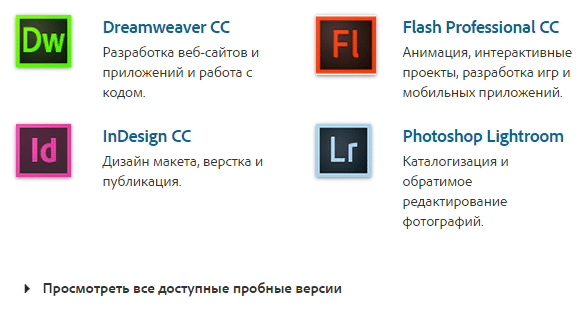
Находим Premiere Elements и нажимаем на этот пункт.
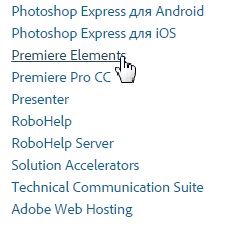
Может понадобиться ввести Adobe ID (что это такое и как его получить, читаем здесь). Далее, выбираем язык интерфейса: Русский.
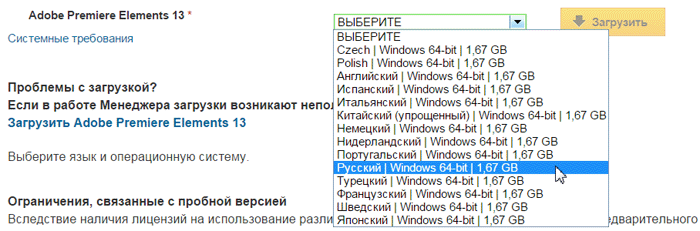
Нажимаем на кнопку: Загрузить. При загрузке пробной версии продукта вы принимаете условия, согласно которым компания Adobe или их бизнес-партнеры могут использовать информацию о вас, а также посылать вам маркетинговую информацию по почте, электронной почте или телефону в соответствии с Политикой Конфиденциальности. Вы можете отказаться от получения писем по электронной почте в будущем, щелкнув ссылку отказа от подписки в любом письме, полученном от компании Adobe.

Запустится окно Akamai Download Manager и начнется загрузка менеджера загрузок Adobe Premiere Elements 13-AkamaiDLM.exe. Но можно загрузить напрямую файлы, доступны ссылки: Файл 1 из 2 (http://trials3.adobe.com/AdobeProducts/PRE/13/win64/PremiereElements_13_LS26_win64.7z) и Файл 2 из 2 (http://trials3.adobe.com/AdobeProducts/PRE/13/win64/PremiereElements_13_LS26_win64.exe).
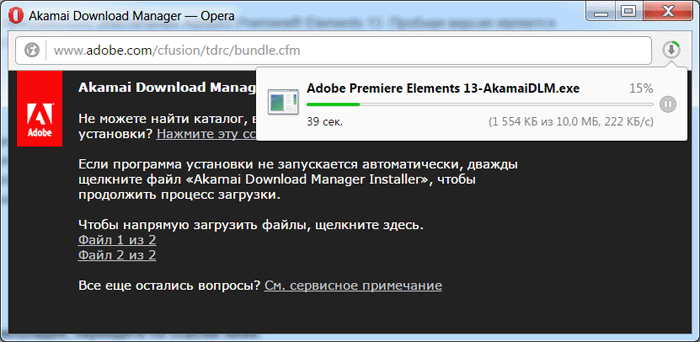
И качаем по этим ссылкам через обычный браузер.
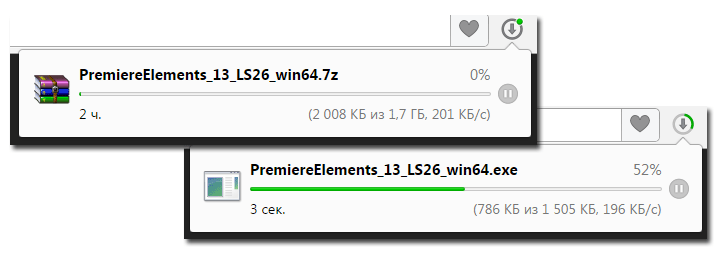
После скачивания, делаем двойной клик по файлу PremiereElements_13_LS26_win64.exe и в появившемся окне, нажимаем на кнопку: Запустить.
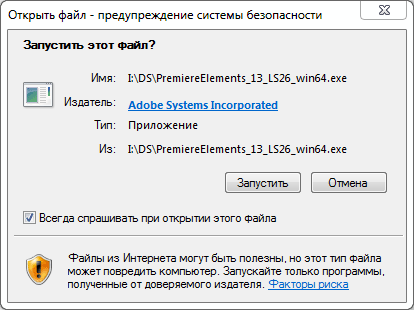
Выбираем директорию распаковки и нажимаем на кнопку: Далее >
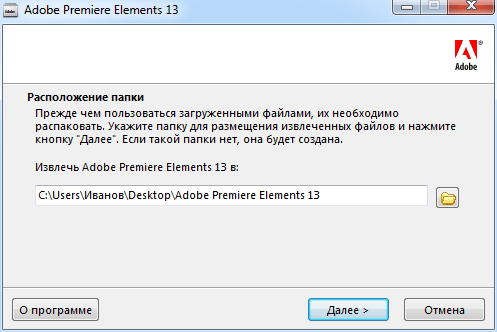
Ждем, пока извлекаются загруженные файлы.
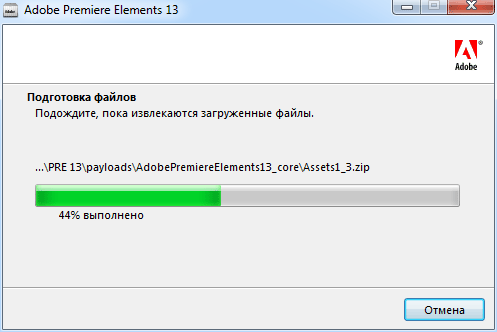
Оставляем галку перед пунктом: Запустить Adobe Premiere Elements 13 и нажимаем на кнопку: готово.
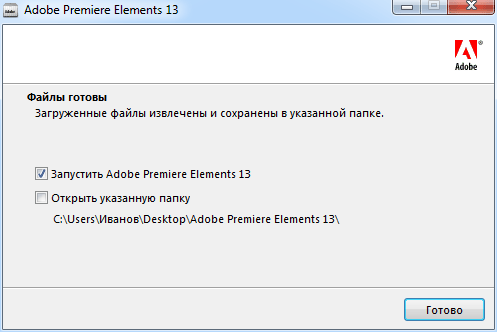
В окне Adobe Premiere Elements 13 нажимаем на кнопку: Пробная версия. Я хочу опробовать Adobe Premiere Elements 13 в течении ограниченного времени.
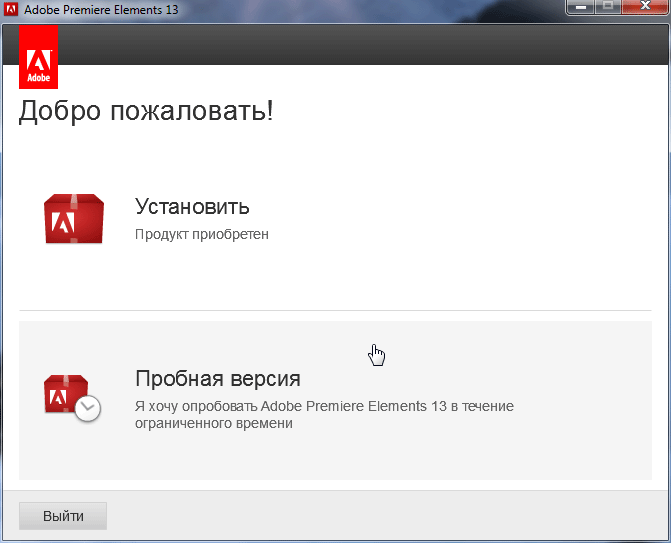
В следующем окне: Требуется вход, при отключенном интернете, нажимаем на кнопку: Войти.
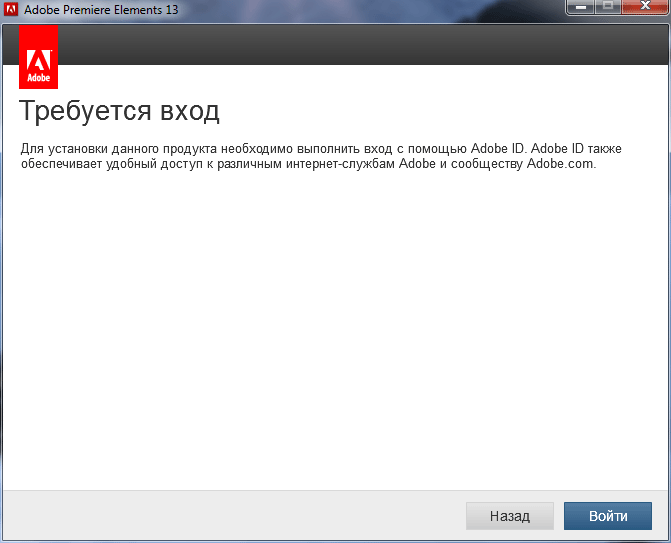
В окне: Подключитесь к Интернету и повторите попытку, нажимаем на кнопку: Войти позже.
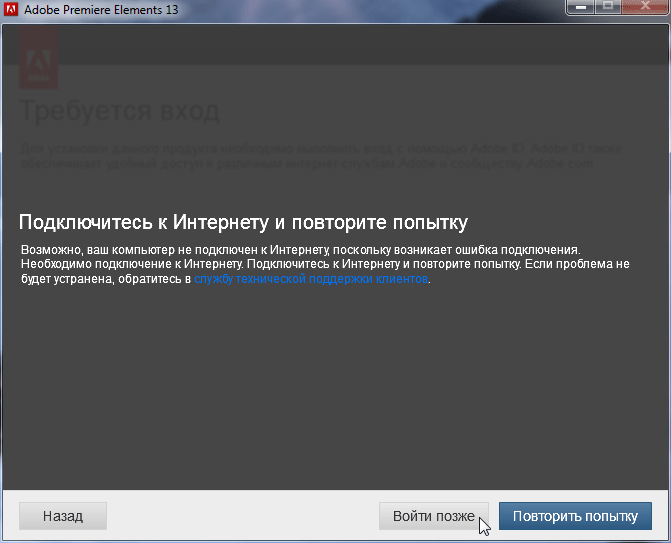
Лицензионное соглашение по использованию ПО Adobe. Нажимаем на кнопку: Принять.
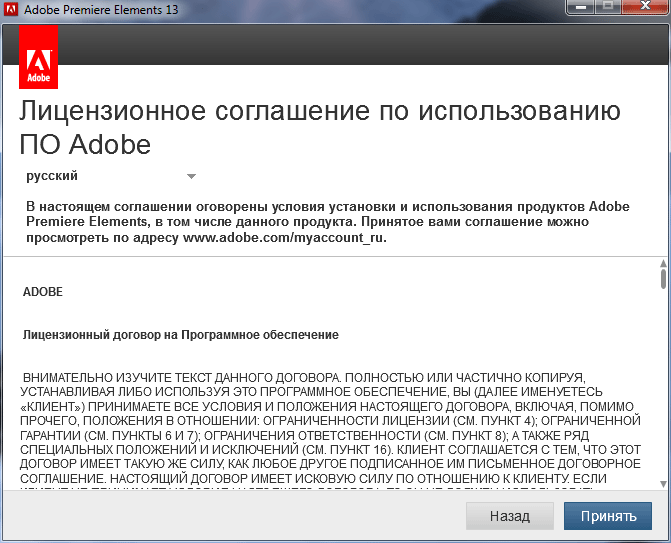
Выбираем из выпадающего списка язык установки и интерфейса программы: Русский. И нажимаем на кнопку: Установить.
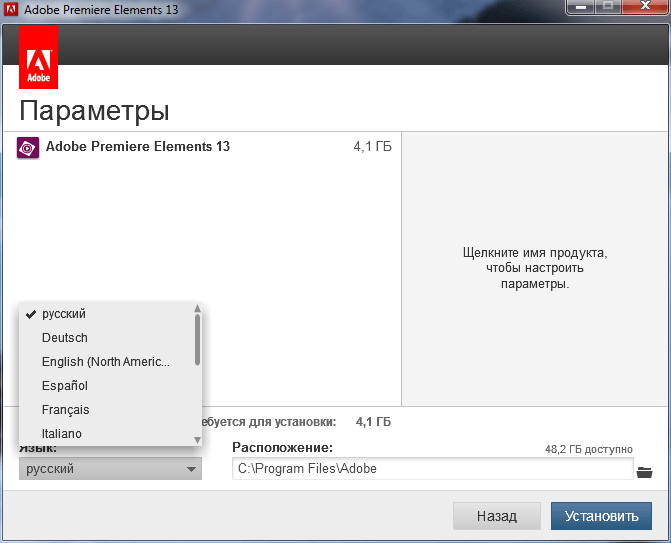
Запустится процесс установки программы Adobe Premiere Elements 13:
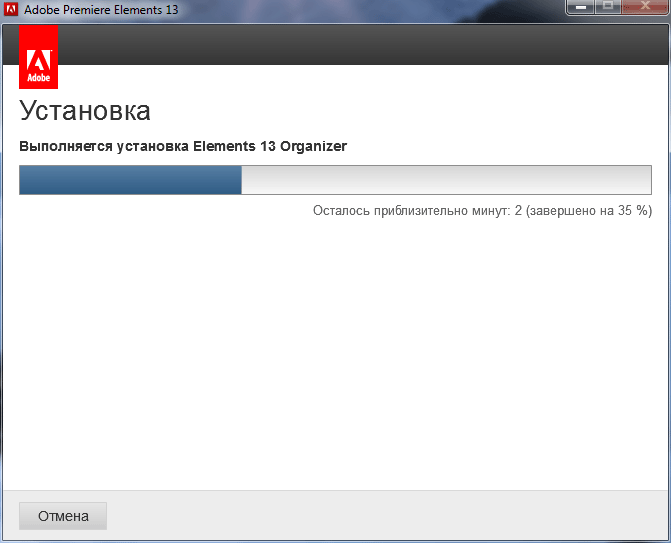
По окончании успешной установки программы Adobe Premiere Elements 13, нажимаем на кнопку: Закрыть. Перезагружаем компьютер или ноутбук.
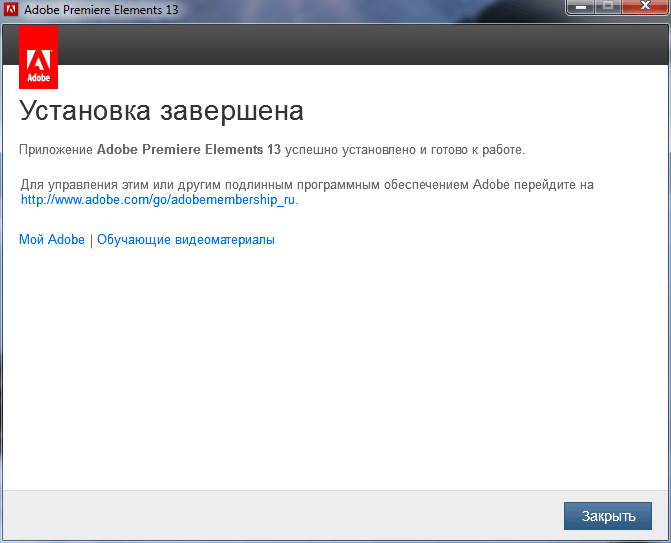
Запускаем ярлык программы Adobe Premiere Elements 13 на рабочем столе.
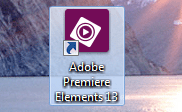
Выбираем свою страну (регион): Россия (это просто помогает программе определить какую частоту кадров выставлять по-умолчанию PAL/NTSC). Нажимаем на кнопку: ОК.

В заставке программы Adobe Premiere Elements 13 выбираем: Видеоредактор (Создание фильмов, спецэффекты и обмен) > Новый проект.
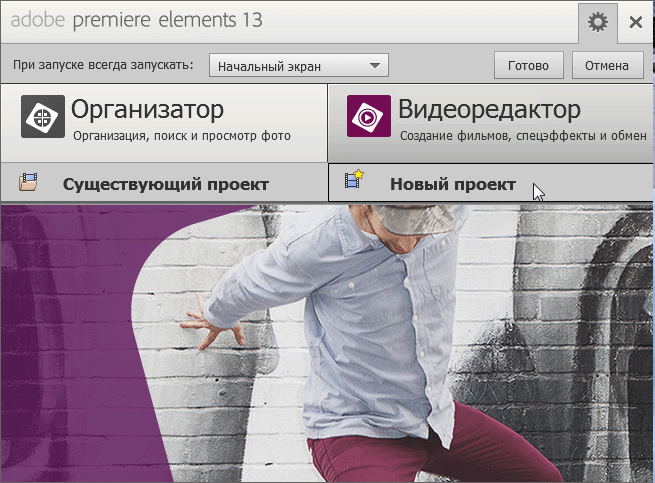
В окне: Требуется вход. Войдите со своим Adobe ID, нажимаем на кнопку: Войти позже.
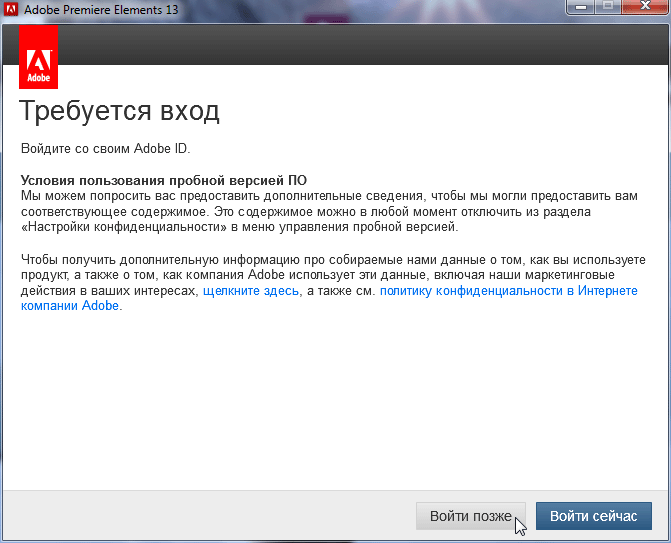
В следующем окне мы увидим счетчик триала (демо версии программы Adobe Premiere Elements 13). Вследствие наличия лицензий на использование различных кодеков, на всех видеороликах в окне предварительного просмотра отображается водяной знак. Кроме того, этот знак добавляется во все экспортируемые файлы. Если по истечении пробного периода вы приобретете Adobe Premiere Elements 13, то после ввода действительного серийного номера добавление и отображение водяных знаков будет отменено. Нажимаем на кнопку: Начать пробный период.
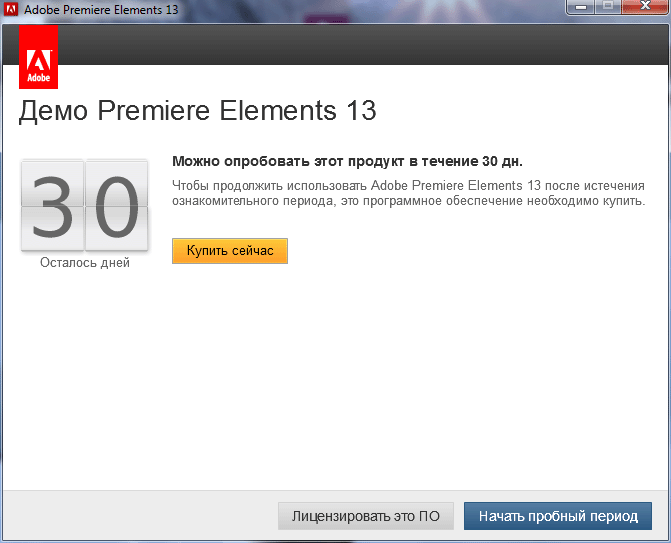
Выполняем команду: Справка > Об Adobe Premiere Elements.
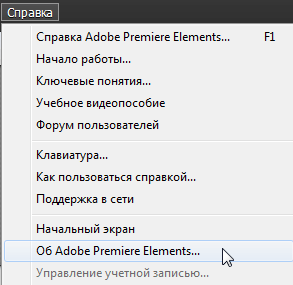
Смотрим версию программы: Adobe Premiere Elements 13.0 (20140903.daily.717136) Ознакомительная версия.
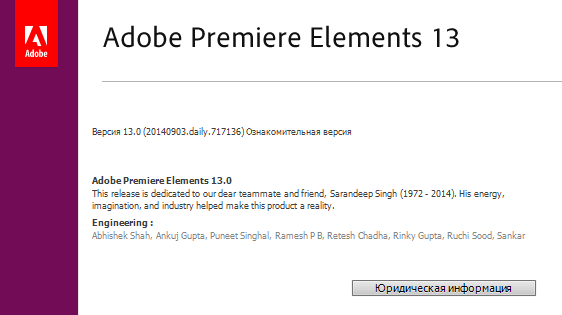
Читаем далее об установке обновления Adobe Premiere Elements 13.1 (20150131.daily.767917).
